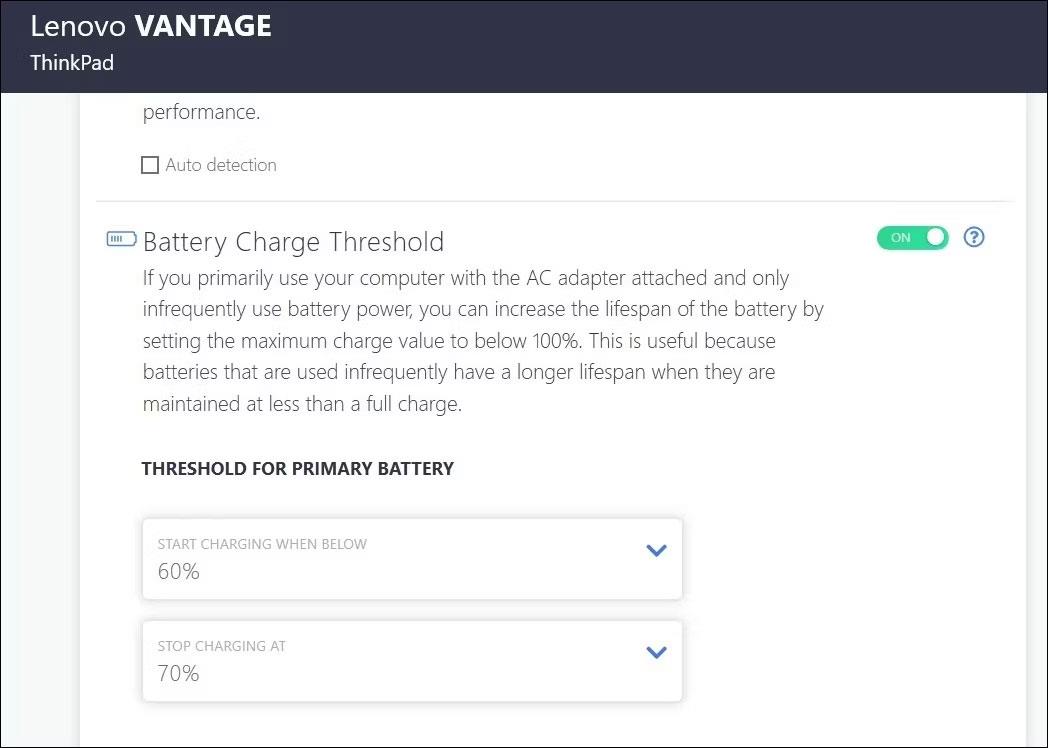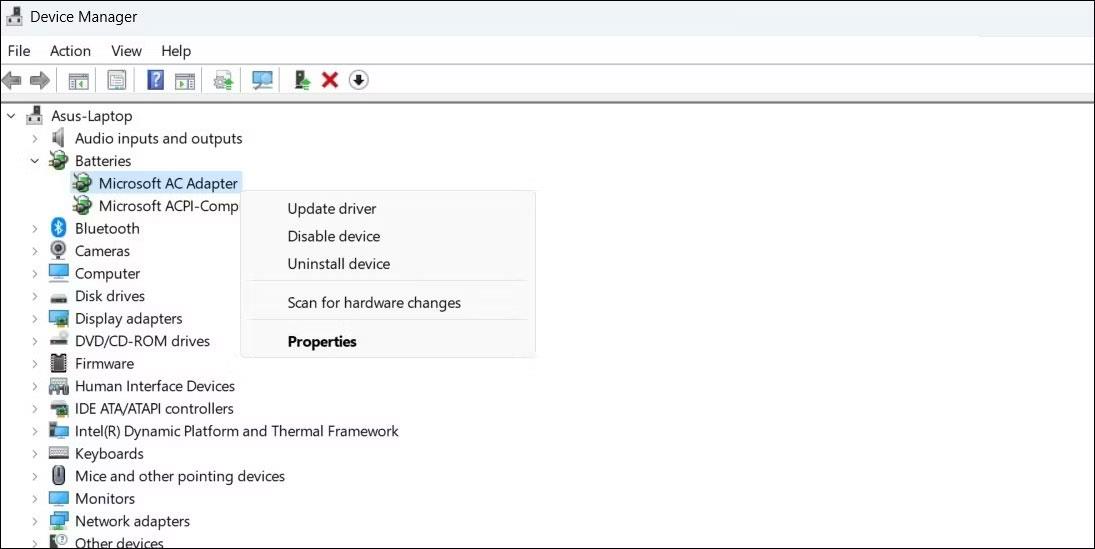Порт USB-C стал стандартом для передачи данных, вывода видео и зарядки на современных ноутбуках с ОС Windows. Хотя это удобно, может возникнуть неприятность, когда вы подключаете ноутбук к зарядному устройству USB-C, а он не заряжается.
Поскольку причин таких проблем с зарядкой может быть несколько, универсального решения, которое подходило бы всем, не существует. Будьте уверены: следование этим советам поможет вашему ноутбуку с Windows быстро зарядиться через USB-C .
1. Убедитесь, что ваш ноутбук поддерживает зарядку через USB-C.
Наличие порта USB-C на ноутбуке не обязательно означает, что его можно заряжать через USB-C. Поэтому ваш первый шаг — убедиться, что ваш ноутбук с Windows поддерживает зарядку через USB-C. Если вы не уверены, обратитесь к руководству по эксплуатации вашего ПК или посетите веб-сайт производителя, чтобы проверить, поддерживает ли ваш ноутбук зарядку через USB-C.
Если ваш ноутбук поддерживает зарядку USB-C, подключите зарядное устройство к порту, поддерживающему Power Delivery (PD). Если вы подключитесь к порту USB-C, который поддерживает только передачу данных, ваш ноутбук не будет заряжаться. Найдите небольшой значок батареи рядом с портом USB-C, чтобы определить, какой порт используется для зарядки.
2. Используйте совместимое зарядное устройство и кабель.
Также важно использовать подходящее зарядное устройство и зарядный кабель. Лучше всего использовать зарядное устройство и кабель, которые идут в комплекте с ноутбуком. Если вы используете другое зарядное устройство или кабель, убедитесь, что он достаточно мощный для зарядки вашего ноутбука.

Частицы грязи в зарядном порту также могут привести к ослаблению соединений и затруднить процесс зарядки. Поэтому убедитесь, что зарядный кабель надежно подключен. Также проверьте кабель на наличие порезов.
3. Выньте батарею и повторите попытку.
Возможно, проблема с зарядкой связана не с портом USB-C или зарядным устройством, а с самим аккумулятором. Чтобы исключить такую возможность, попробуйте подключить ноутбук без аккумулятора.
Для ноутбуков со съемными батареями извлеките батарею, потянув за защелки на нижней стороне. Затем удерживайте кнопку питания в течение 10–15 секунд, чтобы отключить оставшуюся мощность системы. Затем подключите ноутбук к розетке и попробуйте включить его без аккумулятора.

Если ноутбук включается, проблем с портом USB-C или зарядным устройством возникнуть не должно. Используйте мягкую сухую ткань для очистки батарейного отсека и удаления посторонних предметов. Затем снова вставьте батарею в отсек и проверьте, что все контакты совмещены.
Если ваш ноутбук с Windows по-прежнему не заряжается, возможно, аккумулятор ноутбука разряжен и его необходимо заменить.
4. Очистить порог зарядки аккумулятора.
Ваш ноутбук с Windows не может зарядиться до 100%? Возможно, это связано с тем, что вы установили порог заряда аккумулятора — функцию на большинстве современных ноутбуков, которая позволяет продлить срок службы аккумулятора, предотвращая зарядку аккумулятора выше определенного уровня, например 80 %.
Эта настройка может создать впечатление, что ваш ноутбук не заряжается. Максимальную емкость RSOC (или относительного состояния заряда) аккумулятора можно установить в BIOS или фирменном системном приложении, в зависимости от производителя ноутбука.
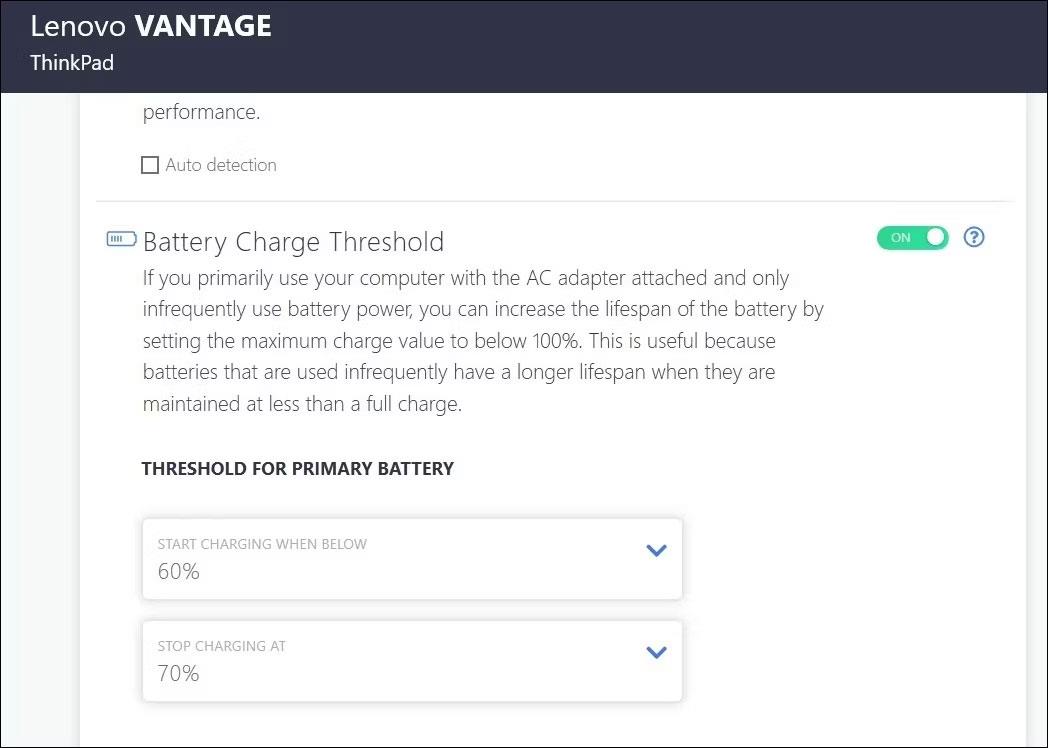
Начните с установки порога зарядки аккумулятора на ноутбуке с Windows и следуйте инструкциям по снятию ограничения зарядки аккумулятора. Как только вы это сделаете, вы сможете полностью зарядить свой ноутбук.
5. Сбросьте план электропитания к конфигурации по умолчанию.
Если удаление порогового значения заряда аккумулятора не решило проблему, возможно, проблема связана с другим параметром питания. Вы можете попробовать сбросить схему электропитания к конфигурации по умолчанию и посмотреть, решит ли это проблему.
Чтобы сбросить план электропитания по умолчанию в Windows, выполните следующие действия:
- Нажмите Win + S , чтобы открыть меню поиска.
- Введите «Командная строка» в поле поиска и выберите «Запуск от имени администратора» справа.
- Выберите Да, когда появится приглашение контроля учетных записей (UAC) .
- Введите следующую команду в консоль и нажмите Enter .
powercfg -restoredefaultschemes

Сбросить план электропитания в Windows
Когда вы запустите указанную выше команду, Windows сбросит все планы электропитания к настройкам по умолчанию. Затем проверьте, можете ли вы зарядить свой ноутбук.
6. Обновите или переустановите драйвер батареи.
Драйверы аккумулятора на ноутбуках облегчают связь между Windows и аккумулятором вашего ноутбука. Если эти драйверы устарели или повреждены, вы можете увидеть желтый треугольник на значке батареи, и ваш ноутбук не будет заряжаться через USB-C. В большинстве случаев такие проблемы можно решить путем обновления драйвера. Для этого выполните следующие действия:
- Нажмите Win+X , чтобы открыть меню «Опытный пользователь» .
- Выберите Диспетчер устройств из списка.
- Разверните «Батареи» , щелкните правой кнопкой мыши по первому пункту и выберите «Обновить драйвер» .
- Выберите «Автоматический поиск драйверов» .
- Нажмите кнопку «Поиск обновленных драйверов в Центре обновления Windows » и следуйте инструкциям на экране, чтобы завершить процесс.
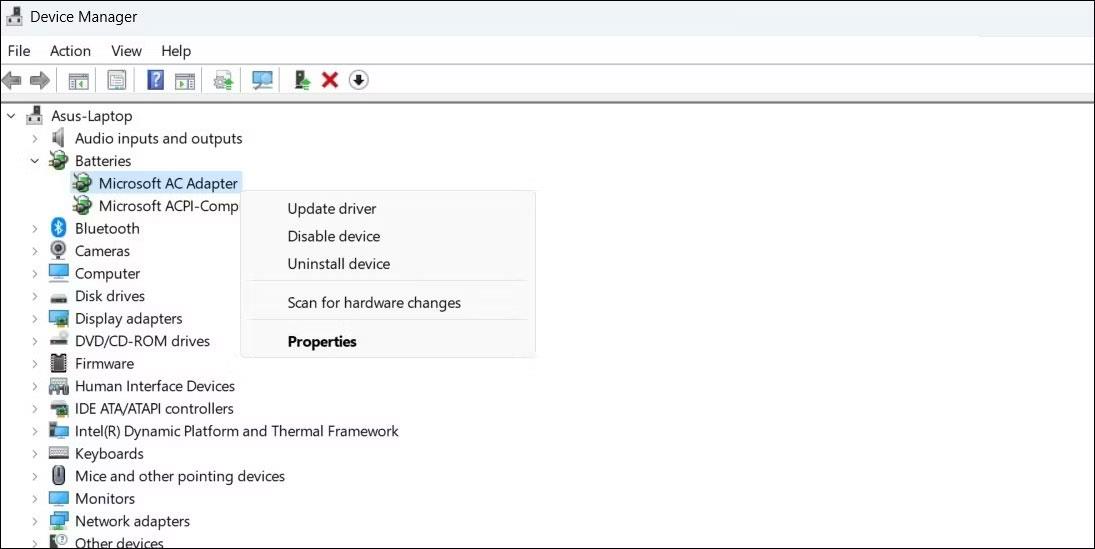
Обновить драйвер батареи в Windows
Аналогичным образом обновите драйвер батареи Microsoft ACPI-совместимого метода управления .
Если вы не можете зарядить ноутбук даже после обновления драйверов батареи, возможно, они повреждены. В этом случае вы можете попытаться исправить сломанные драйверы в Windows, переустановив их.
7. Обновите BIOS/UEFI.
Еще одна причина, по которой ваш ноутбук с Windows не может заряжаться через USB-C, — это неправильные или устаревшие настройки BIOS. BIOS — это небольшая программа, хранящаяся на материнской плате вашего компьютера и отвечающая за инициализацию аппаратного обеспечения компьютера и загрузку операционной системы. Если настройки BIOS неверны, это может вызвать проблемы с портом USB-C на вашем компьютере.
Итак, если ничего не помогает, вы можете попробовать обновить настройки BIOS на своем ноутбуке с Windows.